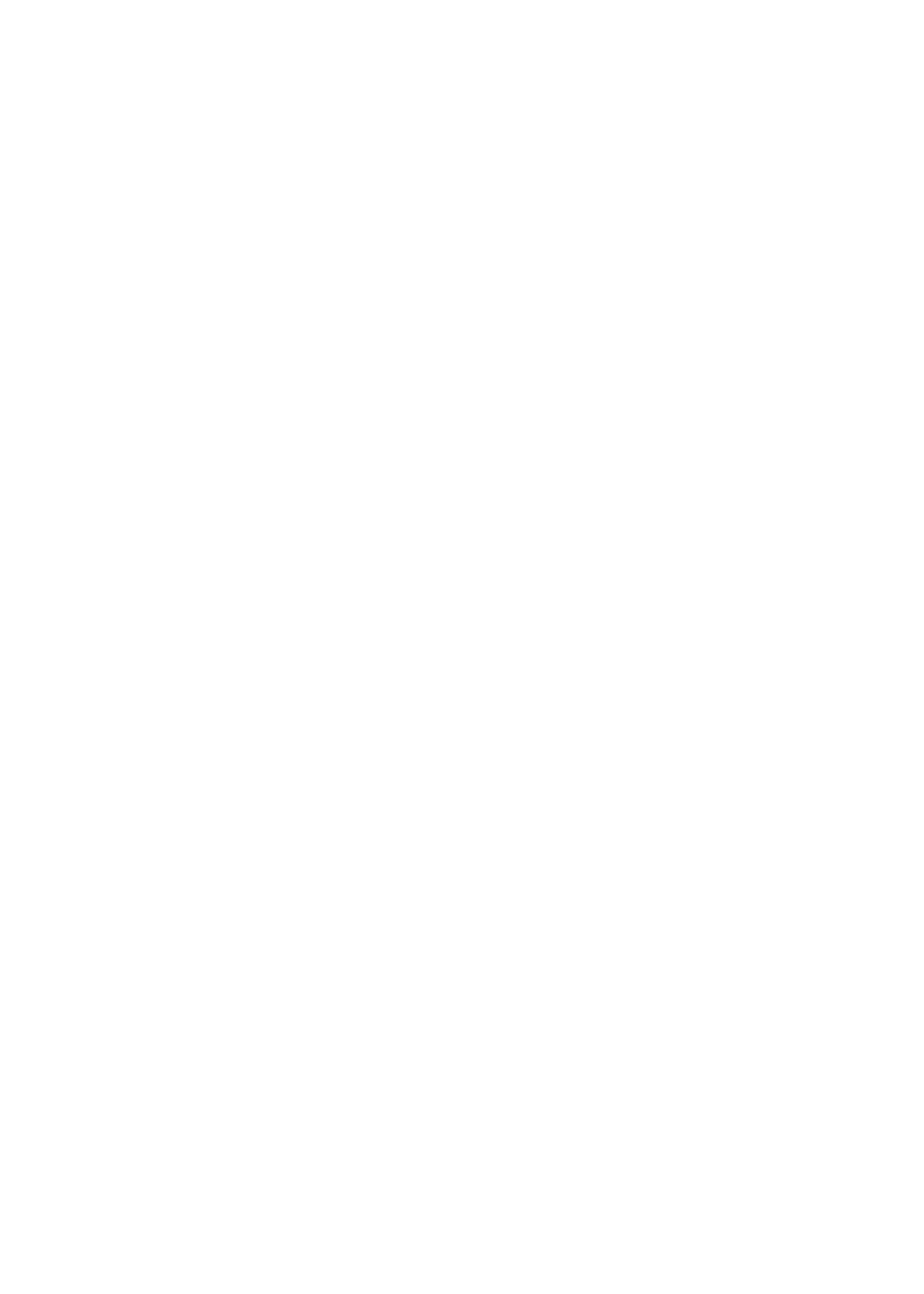
Funktionen der Bedienungshilfen
Das iPhone stellt zahlreiche Funktionen zur Bedienungshilfe bereit. Hierzu gehören:
VoiceOver
Â
Audio-Routing für Anrufe
Â
Siri
Â
Zoomen
Â
Großer Text
Â
Weiß auf schwarz
Â
Auswahl vorlesen
Â
Auto-Text vorlesen
Â
Mono-Audio und Balance
Â
Hörgerätbetrieb (iPhone 4 GSM)
Â
Eigene Vibrationen
Â
LED-Blitz bei Hinweisen
Â
AssistiveTouch
Â
Unterstützung für Braillezeilen
Â
Wiedergabe von Inhalten mit erweiterten Untertiteln
Â
Mit Ausnahme von VoiceOver können diese Bedienungshilfen für die meisten Apps auf dem
iPhone genutzt werden, auch für Apps von Drittanbietern, die Sie aus dem App Store geladen
haben. VoiceOver funktioniert bei allen Apps, die auf dem iPhone vorinstalliert sind, sowie bei
vielen anderen Apps von Drittanbietern.
Weitere Informationen zu Bedienungshilfen für das iPhone finden Sie unter www.apple.com/de/
accessibility.
Sie können einzelne Funktionen in den Einstellungen für die Bedienungshilfen auf dem iPhone
aktivieren oder deaktivieren. Sie können einige Funktionen auch in iTunes aktivieren oder
deaktivieren, wenn Ihr iPhone an den Computer angeschlossen ist.
Aktivieren der Bedienungshilfen auf dem iPhone: Wählen Sie „Einstellungen“ > „Allgemein“ >
„Bedienungshilfen“.
Aktivieren der Bedienungshilfen mit iTunes: Schließen Sie das iPhone an den Computer an
und wählen Sie in der iTunes-Geräteliste „iPhone“. Klicken Sie auf „Übersicht“ und dann unten im
Bildschirm auf „Bedienungshilfen konfigurieren“.
Die Option „Großer Text“ kann nur über die iPhone-Einstellungen aktiviert bzw. deaktiviert werden.
Weitere Informationen unter „Großer Text“ auf Seite 175.
161
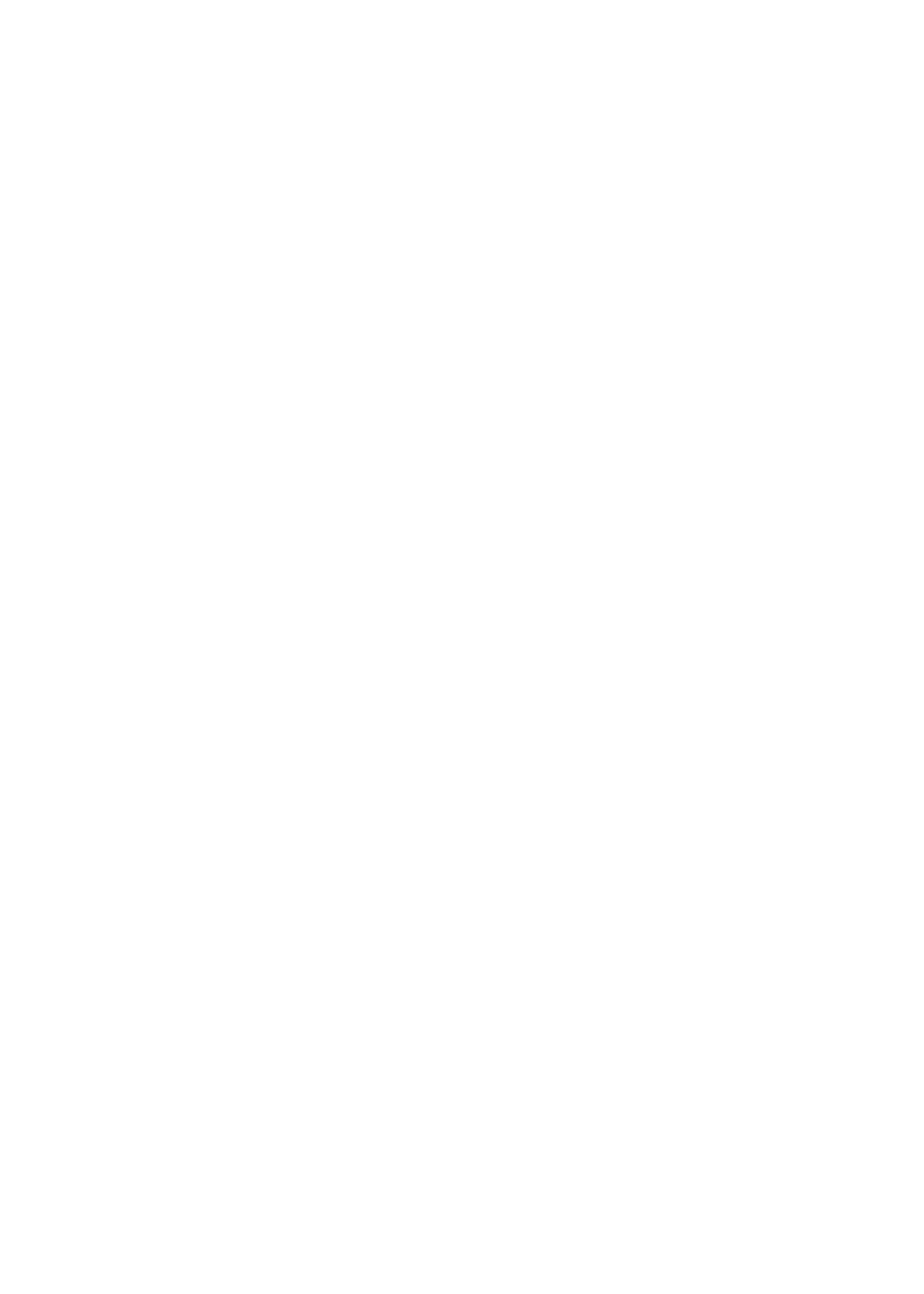
VoiceOver
VoiceOver liest vor, was auf dem Bildschirm angezeigt wird. So können Sie das iPhone benutzen,
ohne es zu sehen.
VoiceOver liest Ihnen die verfügbaren Informationen für jedes Element vor, das auf dem
Bildschirm ausgewählt wird. Wenn ein Element ausgewählt wird, wird es auf dem Bildschirm durch
einen schwarzen Rahmen hervorgehoben, dem VoiceOver-Cursor. Gleichzeitig liest VoiceOver den
Namen oder eine Kurzbeschreibung des Elements vor.
Berühren Sie den Bildschirm oder bewegen Sie Ihre Finger über den Bildschirm, um Informationen
über verschiedene Elemente auf dem Bildschirm zu hören. Wenn Sie Text auswählen, liest
VoiceOver den Text vor. Wenn die Option „Eingabe vorlesen“ aktiviert ist, liest VoiceOver entweder
den Namen des Objekts vor oder aber Anleitungen für das weitere Vorgehen – z. B. „Doppeltippen,
um Objekt zu öffnen“. Verwenden Sie die unter „Lernen von VoiceOver-Gesten“ auf Seite 165
beschriebenen Gesten, um mit den Bildschirmelementen, wie Schaltflächen und Links, zu
interagieren.
VoiceOver informiert Sie mit einem akustischen Signal über jeden Bildschirmwechsel. Bei einem
Wechsel wählt VoiceOver das erste Element im neuen Bildschirm aus und liest dessen Namen
oder Kurzbeschreibung vor. (Normalerweise handelt es sich dabei um das Element in der linken
oberen Ecke eines Bildschirms.) VoiceOver informiert Sie außerdem darüber, wenn die Anzeige
vom Hoch- ins Querformat (oder umgekehrt) geändert wird und wenn ein Bildschirm gesperrt
und wieder entsperrt wird.
Hinweis: Für das Vorlesen verwendet VoiceOver die in den Landeseinstellungen festgelegte
Sprache, wobei die für „Region“ festgelegte Einstellung („Einstellungen“ > „Allgemein“ >
„Landeseinstellungen“ > „Region“) berücksichtigt wird. VoiceOver ist in vielen, jedoch nicht in allen
Sprachen verfügbar.